حل مشكلة تعليق الجوال على وضع سماعات الرأس للاندرويد
هل تساءلت من قبل عن حل مشكلة تعليق الجوال على وضع سماعات الرأس؟
وذلك، باعتبارها من المشاكل التي يمكن التعرض لها في الكثير من الأحيان، والتي يمكنها أن تجعلك تفكر في الاستغناء عن الهاتف أو استبداله بالكامل.
تابع معنا هذا المقال على منصة دراجونز داونلود Dragonsdownload لتتعرف على أفضل الطرق لحل مشكلة ظهور علامة سماعات الرأس على شاشة الهاتف وتعليقها.
يمكنك حل مشكلة تعليق الجوال على وضع سماعات الرأس عن طريق الضغط على زر إعادة تشغيل النظام، أو مسح البيانات أو ما يعرف بإعادة ضبط المصنع، إلى جانب العديد من الطرق الأخرى التي سنتطرق إليها عبر التالي.
كيفية حل مشكلة تعليق الجوال على وضع سماعات الرأس

في حال أن كنت تواجه مشكلة في تعليق الجوال على وضع سماعات الرأس، فمن الممكن إعادة تشغيل الهاتف الخاص بك في وضع الاسترداد؛ لمعاونة الجهاز على إعادة التهيئة والتخلص من الأعطال التي تطرأ عليه.
كما بإمكانك الاستعانة بأيٍ من الأدوات المخصصة للمساعدة على إعادة التشغيل، مع العلم أن تلك الأدوات عادةً ما تكون مجانية وخاصة بالأندرويد، ومنها تحميل برنامج tenorshare والذي يمكنك تنزيله من الأسفل.
وإليك الخطوات اللازمة لاستخدامها عبر التالي:
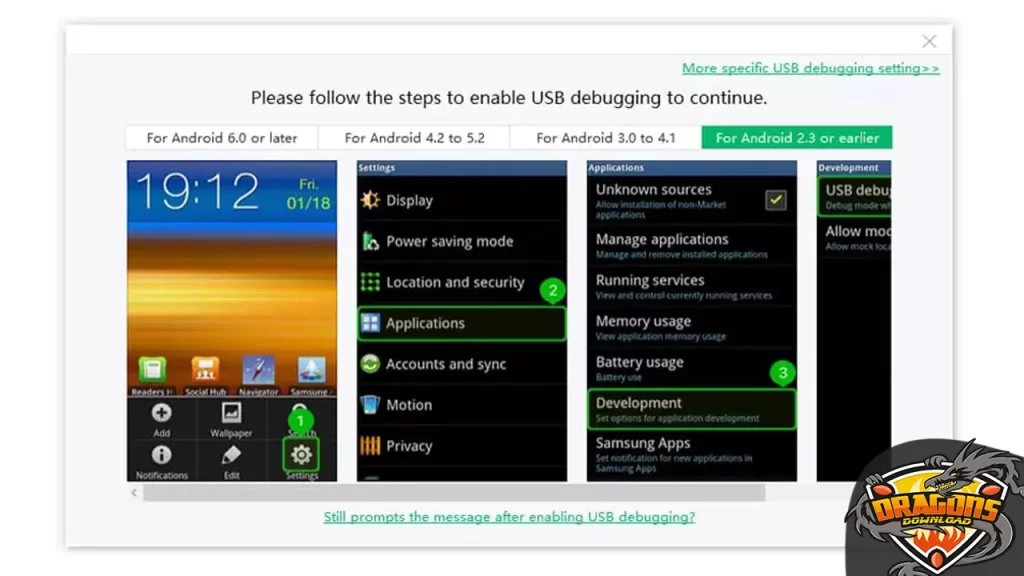
- عقب الانتهاء من فتح الأداة، يتم تشغيلها وتوصيل الهاتف الذي يتضمن المشكلة.
- بإمكانك تمكين تصحيح أخطاء الـ USB على الجهاز، بمجرد اكتشاف الهاتف وقراءته، ومن ثم يتم الضغط على “الدخول إلى اوضع الاسترداد”.
اقرأ أيضًا – أفضل 7 طرق عمل روت للاندرويد بالكمبيوتر Root
طرق حل مشكلة تعليق الهاتف على السماعات من الهاتف
من الممكن حل مشكلة تعليق الجوال على وضع سماعات الرأس بالاعتماد على إعادة تشغيل النظام، وذلك من خلال الاختيار من بين خيارات وضع الاسترداد بواسطة أزرار الصوت لإعادة تشغيل الهاتف، وإخراج السماعات من الهاتف.
كما يمكنك الاعتماد على أحد الطرق التالية:
مسح البيانات لحل أعطال الهاتف
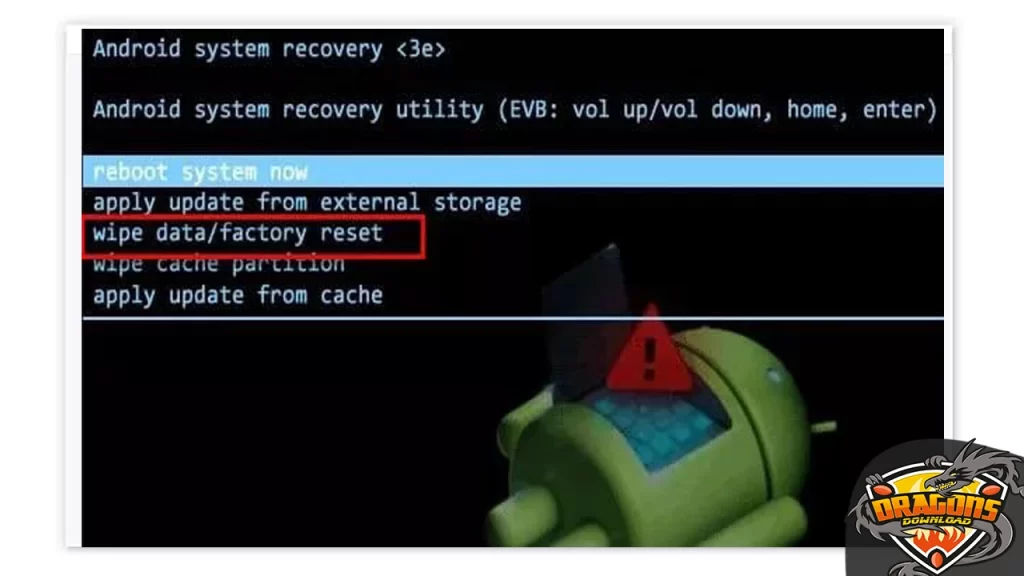
بإمكانك حل مشكلة تعليق الجوال على وضع سماعات الرأس من خلال مسح بيانات الهاتف أو إعادة ضبط المصنع.
وذلك، من خلال الضغط على أزرار مستوى الصوت، والتمرير إلى الأسفل لحين الوصول إلى خيار “مسح بيانات/ إعادة ضبط المصنع”.
وبعدها يمكن الضغط على زر الطاقة لتحديده، والتمرير مرة أخرى لحين الوصول إلى الأمر “نعم محو البيانات”، وبعدها يتم الضغط على زر الطاقة، واتباع التعليمات الظاهرة على الشاشة لإتمام العملية بنجاح.
إدارة إشعارات مساعد جوجل لإيقاف سماعات الرأس
إليك الخطوات اللازمة التي يمكن الاعتماد عليها في حل مشكلة تعليق الجوال على وضع سماعات الرأس، والتي وردت كما التالي:
- يتم فتح إعدادات مساعد جوجل.
- اضغط على كلمة “الأجهزة”.
- في “الأجهزة الشخصية” يتم الضغط على كلمة “سماعات الرأس”.
- اضغط على “الإشعارات الشفهية”.
- يتم تفعيل الإشعارات الشفهية أو وقفها وفقًا لما ترغب في الحصول عليه.
اقرأ أيضًا – طريقة فتح جوال هواوي بدون فورمات | طرق سهلة ومجربة
طرق متنوعة لحل مشكلة تعليق الهاتف على وضع سماعات الرأس
هناك العديد من النصائح التي يمكنك الاعتماد عليها في حل مشكلة تعليق الجوال على وضع سماعات الرأس، وقد جاءت كما التالي:
- من الممكن اختيار سماعة رأس أخرى، ومراقبة ما إن كانت تلك المشكلة ستظهر لك مجددًا أم لا.
- إعادة تشغيل الهاتف قبل بدء استخدام السماعات المخصصة للرأس من بين الطرق التي يمكنها معاونتك على حل مشكلة تعليق الجوال على وضع سماعات الرأس.
- من الممكن تنظيف منفذ سماعات الرأس؛ لأنه قد يشتمل على الشوائب والأتربة الصغيرة التي يمكنها أن تعيق تشغيل السماعات الخاصة بك.
- في حال وجود خلل في نظام التشغيل الخاص بالهاتف، فمن الأفضل الاستعانة بأحد الأشخاص المتخصصين في مجال صيانة الهواتف المحمولة؛ لحل تلك المشكلة وتوفير الوقت والجهد والمال.
اقرأ أيضًا – حل مشكلة تم إيقاف الايفون والاتصال بـ itunes بـ 3 طرق مختلفة
الأسئلة الشائعة عن حل مشكلة تعليق الجوال على وضع سماعات الرأس
كيف الغي وضع السماعة في الهاتف؟
من خلال الولوج إلى إعدادات مساعد جوجل، وبعدها يتم الضغط على الأجهزة، واختيار الإشعارات الشفهية، والضغط على سماهات الرأس، ومن ثم يتم الضغط على الأمر “إيقاف الإشعارات الشفهية في التطبيقات”.
كيف يتم إزالة علامة السماعة من جهازي؟
من خلال إعادة تشغيل الهاتف؛ ليتم إلغاء الاتصال بأي أجهزة أخرى.
إلى هنا صار من السهل التعرف على كيفية حل مشكلة تعليق الجوال على وضع سماعات الرأس، كما أشرنا إلى الخطوات التي يجب الالتزام بها للتخلص من تلك المشكلة بسهولة؛ ولكي تعم الفائدة على الجميع.






